[elementor-template id="56539"]
فیلم آموزش جلسه دوم آلتیوم : طراحی شماتیک و اضافه کردن کتابخانه به نرم افزار آلتیوم
مروری بر جلسه اول آموزش التیوم :
در جلسه قبلی از آموزش التیوم موارد زیر را فرا گرفتیم :
1- ایجاد پروژه در نرم افزار التیوم
2- اضافه کردن فایل های مورد نیاز پروژه
3- آشنایی با منو های کاربردی
4- آشنایی با کاربرد ابزار منوی ابزار شماتیک
درصورتی که آموزش جلسه قبل را مشاهده نکرده اید از لینک زیر می توانیم آموزش را دنبال کنید .
جلسه اول آموزش نرم افزار آلتیوم : درست کردن پروژه و آشنایی با محیط نرم افزار التیوم را اینجا مشاهده کنید .
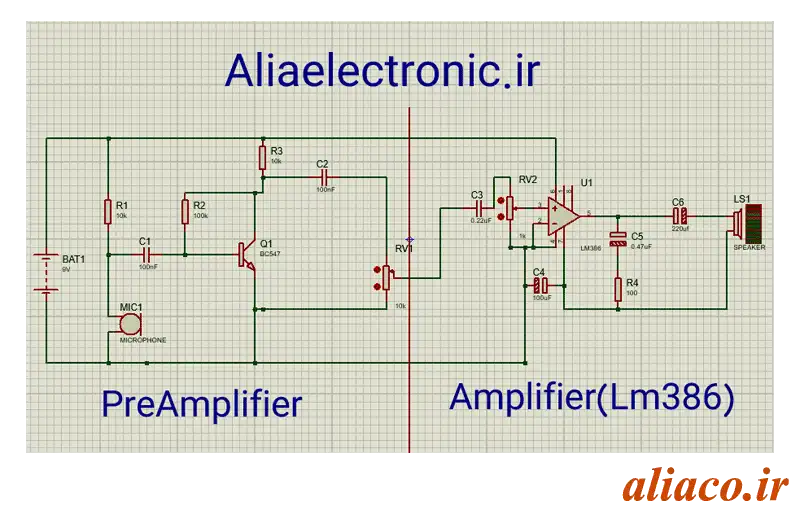
انتخاب مدار برای طراحی شماتیک
خب از انجایی که هدف نهایمون یادگیری اصول طراحی هست لذا فکر کردم اگر از ابتدا به صورت پروژه محور پیش بریم آموزش ها شکل و ساختار بهتری به خودش میگیرد برای این منظور یک مدار انتخاب کردیم (که هم ساده باشد و هم کارایی داشته باشد. ) و تمامی مراحل کار از ایتدا ، شبیه سازی , طراحی شماتیک ، طراحی pcb ، تولید برد مدار چاپی و در نهایت مونتاژ و تست برد طراحی شده را انجام می دهیم تا در نهایت نتیجه کار قابل اندازه گیری باشد.
خب مداری که برای اینکه کار انتخاب کردیم مدار تقویت صدا میکروفن خازنی هست ، این مدار توسط یک میکروفن صدا سنس می شود وسپس توسط یک طبقه تقویت کننده پری امپلی فایر آماده سازی میشه برای طبقه تقویت کننده صوت و در نهایت توسط یلند گو پخش می شود .
برای جلوگیری از پیچیده شدن بحث سعی کرده ایم مطالب هر قسمت را داخل دسته بندی مربوطه نشر بدیم لذا دوستانی که هدفشون طراحی شماتیک با نرم افزار هست این فایل مطالعه کنند ، برای آموزش شبیه سازی به آموزش نرم افزار پرتئوس مراجه کنند و برای تحلیل و تشریح عملکر مدار به قسمت آموزش الکترونیک بخش مدراهای کاربردی مراجعه کنند .
به خانواده آلیا در اینستاگرام بپیوندید
مراحل طراحی مدار تقویت صدا میکروفن خازنی :
درسته در اینجا هدفمون آموزش طراحی شماتیک با نرم افزار التیوم هست اما در ابتدا مراحل طراحی برد را بیان می کنیم تا نقشه راهمون مشخص بشود و سپس آموزش طراحی شماتیک با نرم افزار التیوم را شروع می کنیم .
برای اینکه یک مدار یا سیستم الکترونیکی طراحی کنیم باید مراحل زیر را انجام بدهیم (با کلیک بر روی هر گزینه به صفحه آموزش مورد نظر می روید . )
1- تحلیل مدار تقویت کننده صوت میکروفن خازنی
2- شبیه سازی مدار مورد نظر
3- طراحی شماتیک و برد مدار چاپی
4- مونتاژ و تست برد طراحی شده

جهت دانلود آخرین ورژن نرم افزار التیوم کلیک کنید .
طراحی شماتیک با نرم افزار آلتیوم :
کتابخانه ها و انتخاب قطعه مورد نظر در کتابخانه ها :
بعد از انتخاب مدار و شبیه سازی آن توسط نرم افزار پروتئوس به مرحله طراحی شماتیک می رسیم .
جهت طراحی شماتیک اولین کاری که باید انجام شود اضافه کردن قطعه به محیط شماتیک هست ، برای این کار مراحل زیر را دنبال می کنیم :
1- روی منوی components کلیک کنید تا پنل مربوط به کتابخانه ها باز شود .
2- از منوی انتخاب کتابخانه های ، کتابخانه Miscellaneous Devices را انتخاب کرده .
3- برای انتخاب قطعه مورد نظر هم می توانید با اسکرول کردن کتابخانه قطعه مورد نظر انتخاب کنید ، همچنین در صورت دانستن اسم قطعه در search نام قطعه مورد نظرتون تایپ کنید و در صورت موجود بودن قطعه نمایش داده می شود ما در اینجا batt را که معادل باتری هست جست جو کردیم .
خب حالا قطعه رو به شماتیک اضافه کنیم ؟ پاسخ خیر هست بریم ادامه مطلب .
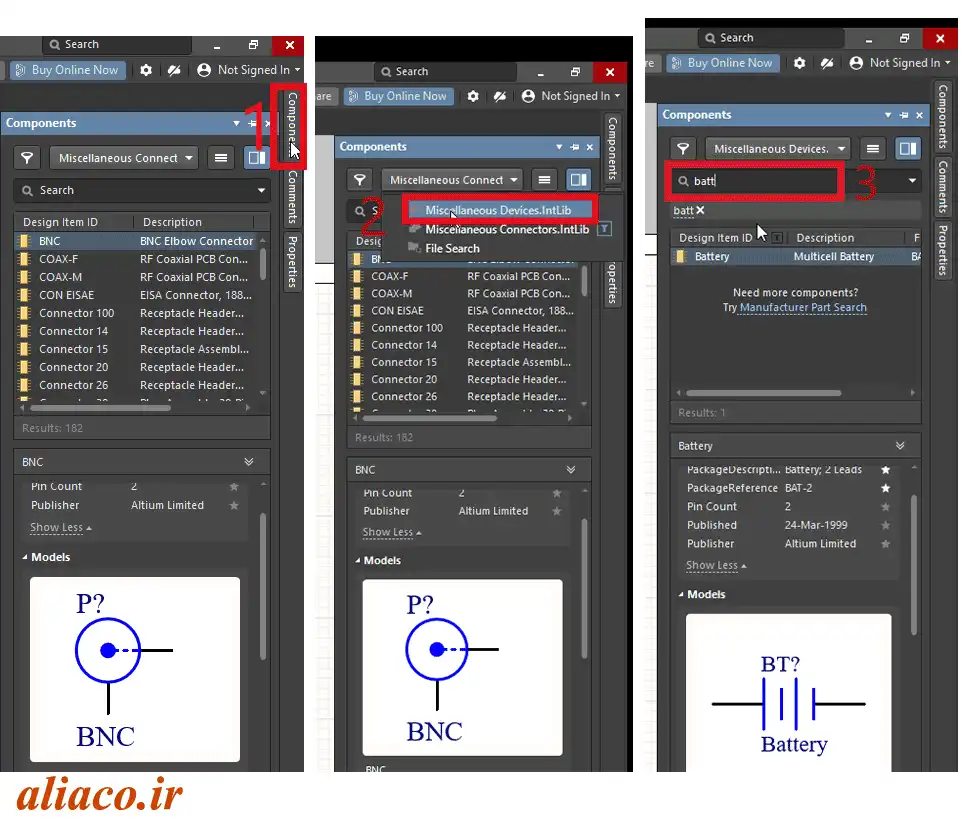
کتابخانه های فوت پرینت به دارای شکل سه بعدی نرم افزار التیوم را از اینجا دانلود کنید .
انتخاب فوت پرینت مناسب برای طراحی :
بعد از جست جو وانتخاب قطعه مورد نظر در زیر منو قطعه انتخاب شده در قسمت models دو تا تصویر داریم که عبارتند از :
1- شماتیک قطعها انتخاب شده هر قطعه فقط می تواند یک شماتیک داشته باشد اما تعداد زیادی فوت پرینت .
2-برای اینکه مطلب قابل فهم تر باشد من عبارت جست جو را تغییر دادم و از کتابخانه های التیوم آلیا الکترونیک کتابخانه مقاومت ها را اضافه کردم . خب همانطور که در تصوی زیر مشاهده می کنید زیر تصور فوت پرینت ، فوت پرینت های در دسرس را مشاهده می کنید که می توانید براساس طرح مورد نظرتان فوت پرینت مناسب را انتخاب کنید .
نکته1 :** با کلیک کردن برای 2d نمایش فوت پرینت به صورت دو بعدی می شود و بلعکس با کلیک کردن روی 3d فوت پرینت سه بعدی می شود .**
نکته 2 :** چنانچه در قسمت فوت پرینت تصویری برای نمایش وجود ندارد کتابخانه شما فاقد طرح فوت پرینت برای قطعه مورد نظر می باشد استفاده از این کتابخانه ها فقط برای پروژه های که نیاز به نقشه شماتیک دارن مناسب هست ..**
سپس با دابل کیلد برای قطعه انتخاب شده ، قطعه به صورت شناور با موس به حرکت در می اید و می توانید هر تعداد از این قطعه را در هر جای شمایتک بگذارید، برای غیر فعال کردن کافی هست کلیک راست کنید یا کلید esc کیبورد را فشار دهید .
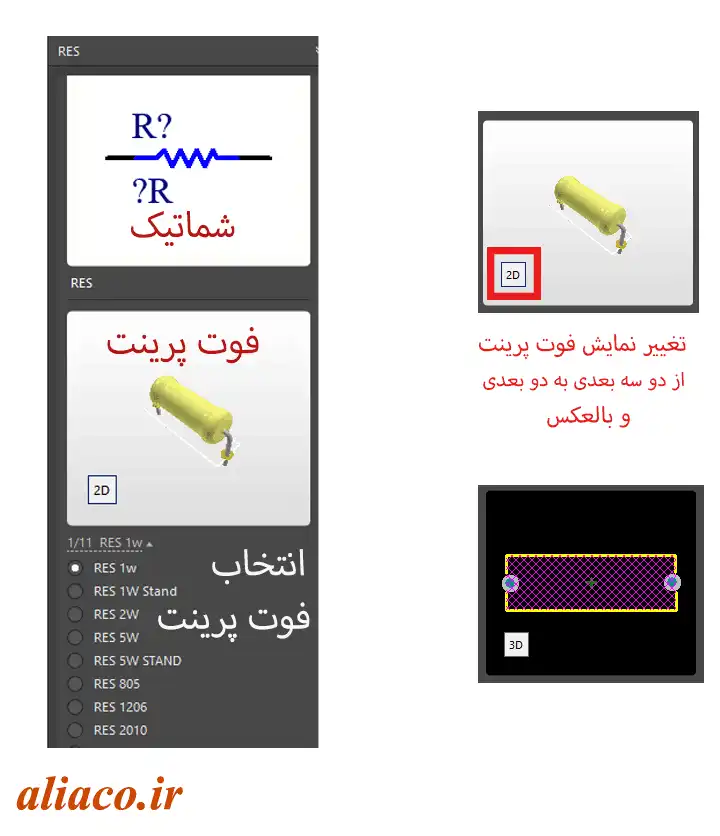
اضافه کردن کتابخانه به نرم افزار التیوم :
تا اینجا با کتابخانه های خود نرم افزار طراحی را جلو بردیم خب اگر قطعه ای نیاز داشتیم که در این کتابخانه نبود باید چیکار کنیم ؟
اضافه کردن کتابخانه به نرم افزار التیوم :
ابتدا روی منوی components کلیک کنید تا این منو باز شود سپس مراحل زیر را دنبال کنید .
1- روی منوی operations یا علامت مستطیل کلیک کنید .
2-گزنیه file based libraries preference را کلیک کنید تا صفحه Available file باز شود .
3- در این صفحه رو install کلیک کنید تا صفحه انتخاب کتابخانه باز شود .
4-سپس به پوشش کتابخانه مورد نظر مراجعه و کتابخانه را اضافه کنید .






بدون دیدگاه